Publicitate
Se pare că în fiecare altă lună, Evernote primește upgrade-uri suplimentare. Câțiva sunt eliberați în liniște, în timp ce alții sunt foarte așteptați de utilizatorii grei Evernote. De când am scris ultimul meu articol despre Evernote noi design-uri și actualizări de stocare a fișierelor 4 sfaturi pentru a obține cel mai mult din EvernoteEvernote poate face mai mult decât păstrarea notelor și gestionarea informațiilor. Cu instrumentele potrivite, aplicațiile Evernote și extensiile browserului, puteți transforma Evernote într-un sistem complet de productivitate. Citeste mai mult , popularul notebook a obținut funcții noi importante, inclusiv Memento-uri, o securitate mai ridicată și mai strânsă pentru abonați, printre altele.
Dacă sunteți nou la Evernote, descărcați PDF-ul gratuit al lui Mark O´Neill, Cum se utilizează Evernote: manualul care lipsește 4 sfaturi pentru a obține cel mai mult din EvernoteEvernote poate face mai mult decât păstrarea notelor și gestionarea informațiilor. Cu instrumentele potrivite, aplicațiile Evernote și extensiile browserului, puteți transforma Evernote într-un sistem complet de productivitate. Citeste mai mult să te ridici la viteză. Și dacă sunteți proprietar de iPhone sau iPad, v-am explicat deja de ce Evernote este o aplicație indispensabilă pentru iPhone și iPad. Evernote: o aplicație indispensabilă pentru iPhone și iPad [iOS]În ultimele câteva luni, versiunile iOS ale Evernote au suferit o revizuire semnificativă interfețele lor de utilizator, reflectând îndeaproape designul și caracteristicile contrapartidei web și Mac aplicații. Am adăugat ... Citeste mai mult
Acest articol se bazează pe utilizarea mea de Evernote pentru Mac OS X și iOS. Este posibil ca funcțiile evidențiate să nu fie încă disponibile pentru versiunile Windows și Android ale Evernote.
Highlighter încorporat
Numiți-mi școală veche, dar încă îmi place să evidențiez textul pe măsură ce am citit, deoarece este o modalitate excelentă de a examina conținutul ulterior. În cea mai recentă versiune 5.2.1 a Evernote, un evidențiator încorporat este acum o caracteristică în editorul de bare de instrumente. Apare numai atunci când faceți clic efectiv în interiorul unei note.
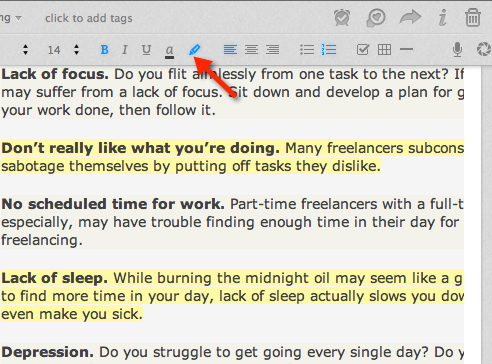
Pentru ao utiliza, selectați un text și faceți clic pe butonul Highlighter, care este plasat alături de instrumentele de stil format. Am mapat comanda rapidă de la tastatură (Format> Stil> Evidențiere) la BetterTouchTool Deveniți un utilizator de trackpad de putere cu BetterTouchToolEste util în special pentru utilizatorii de Mac care lucrează mult în aplicații precum iPhoto sau Aperture sau care navighează pe web. Citeste mai mult astfel încât să pot activa highlighter-ul fără a fi nevoie să-mi ridic degetul de pe trackpad. Highlighter este disponibil doar în versiunea Mac a Evernote.
Integrarea Skitch-ului
Evernote a achiziționat editorul de imagini Skitch în 2011, iar acum este integrat cu Evernote pentru atât versiunile Mac cât și iOS, permițând utilizatorilor să deschidă note și să le marcheze în exterior cerere. De fapt, Evernote face o copie PDF a unei note selectate, astfel încât originalul dvs. să rămână intact.
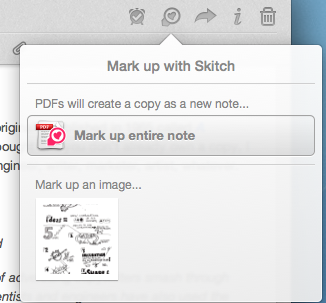
Pictograma Skitch apare în bara de instrumente a fiecărei note deschise. Desigur, va trebui să descărcați versiunile Skitch pentru Mac și iOS pentru că nu este încorporat în Evernote.
Mementouri
Memento-uri a fost o caracteristică foarte solicitată pentru Evernote, iar în final a fost lansată în mai. Puteți adăuga un memento pentru orice notă și chiar primiți notificări prin e-mail pentru alarmele setate. Lista dvs. de mementouri Evernote poate fi vizualizată și sortată după Memento-uri viitoare sau Memento-uri completate recent.
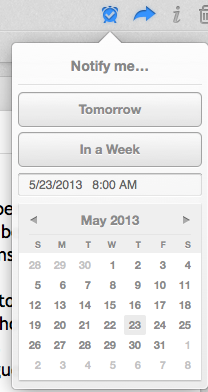
Memento-uri este într-adevăr o caracteristică utilă, mai ales dacă utilizați Evernote ca un sertar de fișiere pentru proiectele, întâlnirile și alte activități.
Notă Link-uri
Conectarea la note poate să nu fie o caracteristică nouă în Evernote, dar este una despre care unii utilizatori ar putea să nu știe. Puteți copia legătura internă pentru o notă făcând clic dreapta pe ea atunci când este în Vizualizare card și selectarea Copiază linkul de notă în meniul derulant. Puteți apoi să lipiți linkul într-o altă notă pentru referință rapidă.
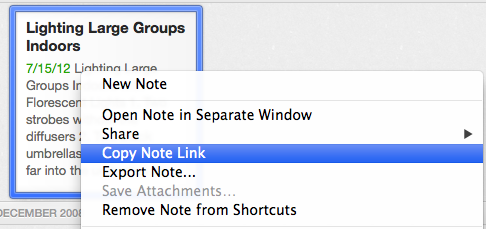
Amintiți-vă că legătura de notă este locală pentru notebook-ul în care a fost copiată și, astfel, nu va fi sincronizată cu alte dispozitive. Puteți partaja o notă extern făcând clic pe butonul Partajarea butonul din bara de instrumente a Evernote.
Note de îmbinare
O altă caracteristică despre care este posibil să nu știți este posibilitatea de a îmbina două sau mai multe note, ceea ce se face selectând și dând clic dreapta (în Vizualizare card) pe notele pe care doriți să le îmbinați și apoi selectați Note de îmbinare în meniul derulant.
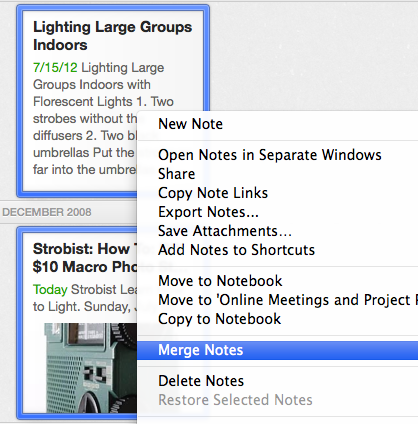
Notele selectate vor fi combinate într-una, cu titlul primei note selectate folosit pentru noua notă combinată. Titlurile celorlalte note vor fi evidențiate în albastru pentru a indica faptul că acestea au fost îmbinate. Această caracteristică nu există în versiunile iOS ale Evernote. Mulțumesc lui Jason Frasca că a evidențiat această caracteristică în blogul său.
Preferințe În Evernote iOS
Versiunea Mac a Evernote vă permite să adăugați note la Comenzi rapide listă în panoul lateral. În versiunea iOS a Evernote, puteți juca note individuale pentru a putea fi adăugate la această nouă pagină.
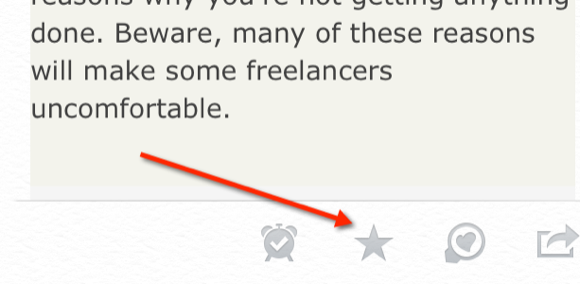
Când deschideți o notă, puteți acum să atingeți pictograma stea din bara de meniu de jos a notei. O filă stelă va apărea în partea de jos a paginii principale a Evernote, iar atingerea pe filă va dezvălui toate elementele cu stea.
Blocare cod de acces pentru utilizatori premium
Dacă sunteți abonat Premium sau Business la Evernote, puteți adăuga acum o blocare a parolei la versiunea iOS a aplicației. Puteți activa acest lucru atingând pictograma profilului dvs. în colțul din stânga sus, apoi urmând instrucțiunile pentru adăugarea și activarea parolei dvs.
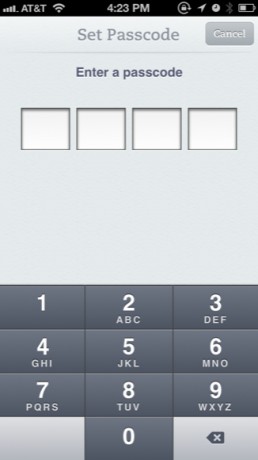
Actualizări utile
Caracteristicile de mai sus au îmbunătățit foarte mult modul în care folosesc Evernote în fluxul meu de zi cu zi. Nu am nicio îndoială că mai multe instrumente și utilități noi vor fi adăugate în lunile următoare. Spuneți-ne ce alte caracteristici ați dori să vedeți adăugate. Și, dacă căutați mai multe idei despre cum să folosiți Evernote pe dispozitivul dvs. iOS, consultați articolul meu despre cele cinci aplicații puternice pentru exportul și importul de conținut în Evernote.
Ați găsit utilă una dintre aceste caracteristici? Folosești Evernote sau altceva? Adăugați-vă gândurile în comentariile de mai jos.
Bakari este un scriitor și fotograf independent. Este un utilizator Mac de lungă durată, un fan de muzică jazz și un om de familie.


